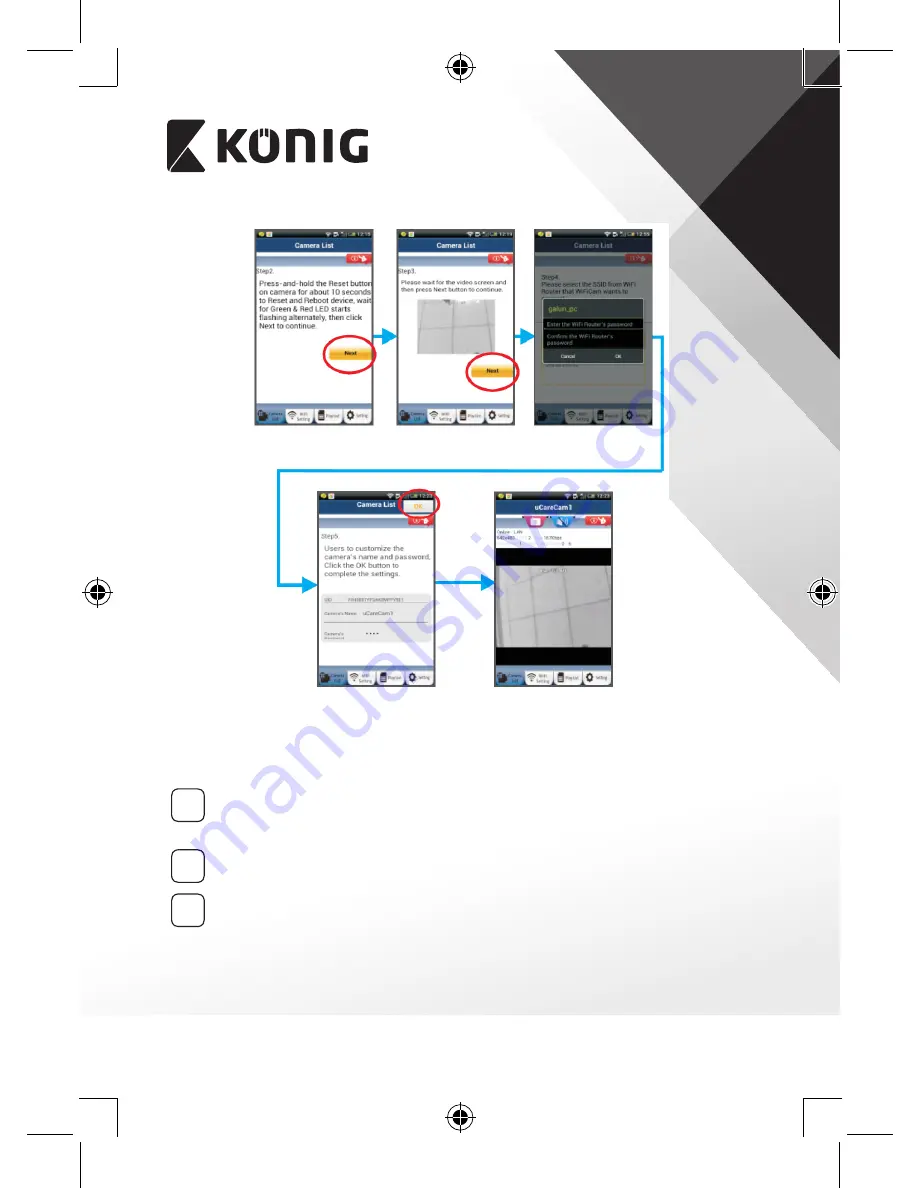
ESPAÑOL
64
Figura 6
Figura 5
Figura 2
Figura 3
Figura 4
APPLE
Configurar la cámara IP para conectarla al router Wi‑Fi
8
Abra “Settings” en su dispositivo iOS y seleccione “Wi-Fi” y déjelo que
busque una red. La red será “Wi-Fi-cam-p2p”. Seleccione “Wi-Fi-cam-
p2p” para conectarse.
9
Ahora, abra la aplicación “uCare Cam” y seleccione la pestaña situada
en la parte inferior de la pantalla que dice “Wi-Fi Connect”.
10
Seleccione “Router mode”, y después “Next”. Introduzca aquí
el nombre de la red Wi-Fi (SSID) y la contraseña de su router
doméstico.
Summary of Contents for SAS-IPCAM110B
Page 149: ...149 9 13 IP 14 11 13 12 14 IP Wi Fi 1 DC DC IP LED IP 15...
Page 179: ...179 2 uCare Cam 0000 admin 0000 1 IP IP 1 IP IP 15 2 15...
Page 180: ...180 3 IP WPS 10 IP ANDROID Apple 8 IP Wi Fi 4 uCare Cam 1 5 6 2 3 4 0000 7 5 uCare Cam 6...
Page 184: ...184 9 13 14 11 13 12 14 IP Wi Fi 1 IP IP 15...
Page 186: ...186 4 17 18 16 17 18 APPLE 5 uCare Cam 6 7 Scan camera QR code QR 8 QR IP 9 QR UID DONE IP CD...
Page 257: ...257 iOS uCare Cam Apple App Store 2 uCare Cam 0000 admin 0000 1 1 LED 15 2 LED 15...
Page 262: ...262 9 13 14 11 13 12 14 Wi Fi...
















































